Word怎么启用消息栏上的安全警报
1、单击Word页面左上角“Office 按钮”。
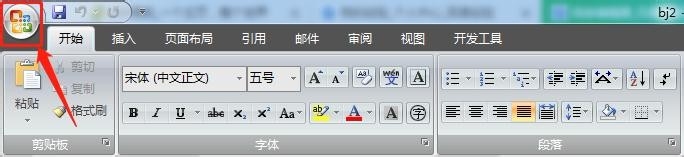
2、单击“Word 选项”。
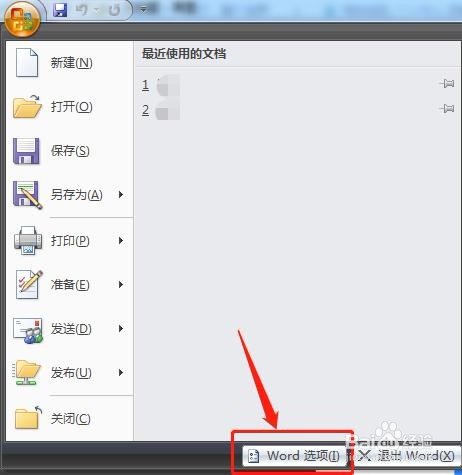
3、在Word 选项对话框中的左侧菜单上,单击“信任中心”。
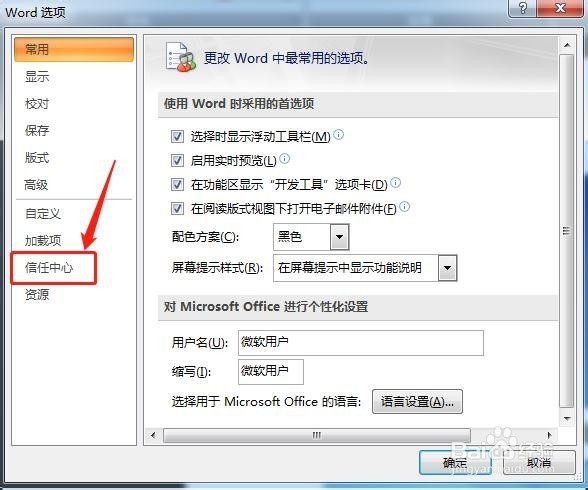
4、单击信任中心下的“信任中心设置”。
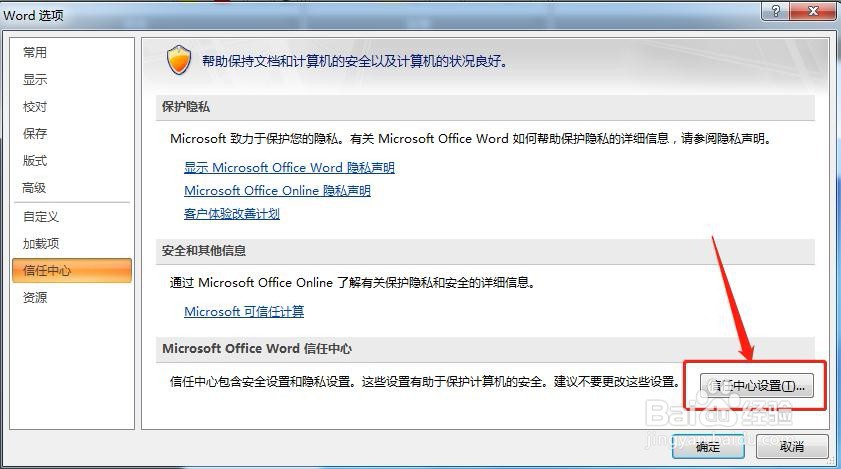
5、在左侧菜单中,单击“消息栏”。
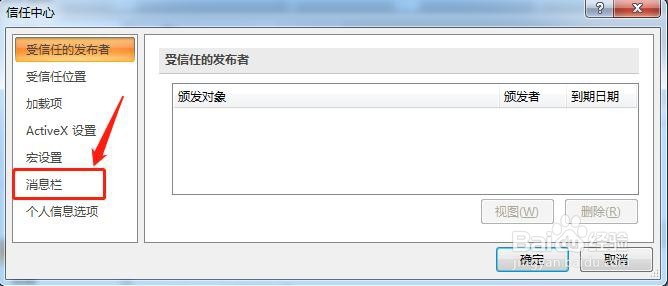
6、选中“文档内容被阻止时在所有应用程序中显示消息栏”,然后单击“确定”。
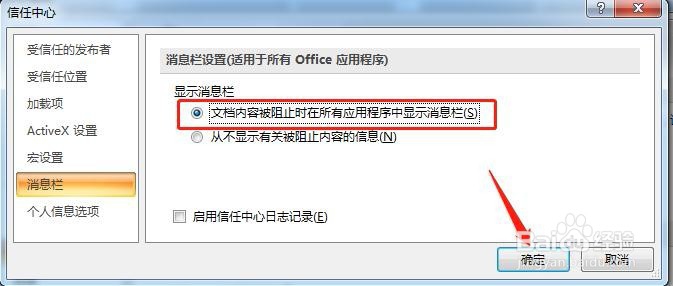
1、1 单击Word页面左上角“Office 按钮”。
2 单击Word页面左上角“Office 按钮”。
3 在Word 选项对话框中的左侧菜单上,单击“信任中心”。
4 单击信任中心下的“信任中心设置”。
5 在左侧菜单中,单击“消息栏”。
6 选中“文档内容被阻止时在所有应用程序中显示消息栏”,然后单击“确定”。
声明:本网站引用、摘录或转载内容仅供网站访问者交流或参考,不代表本站立场,如存在版权或非法内容,请联系站长删除,联系邮箱:site.kefu@qq.com。